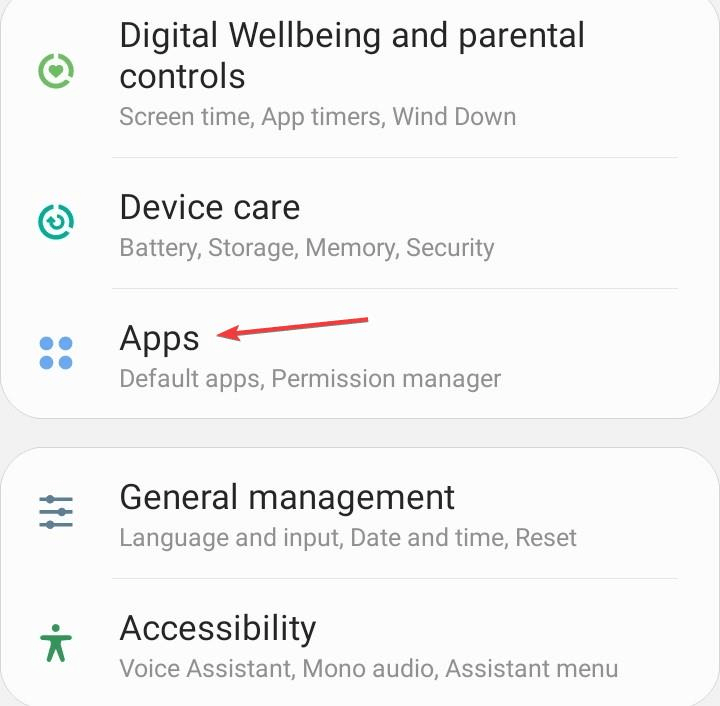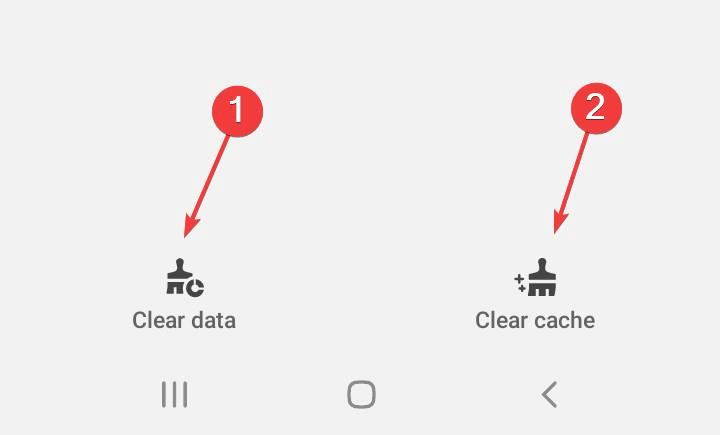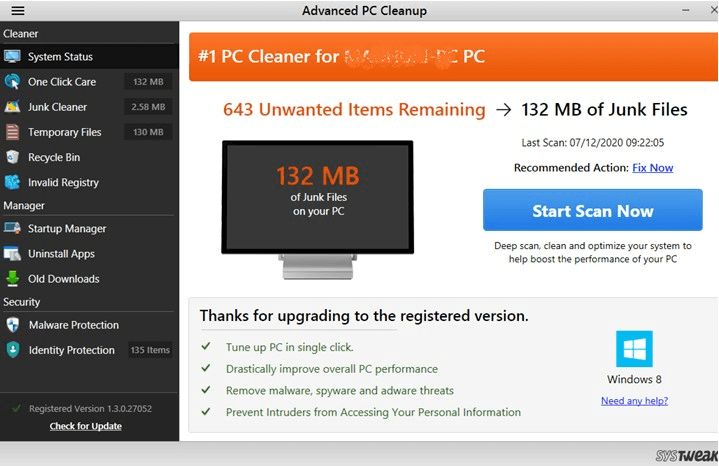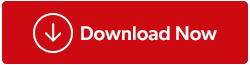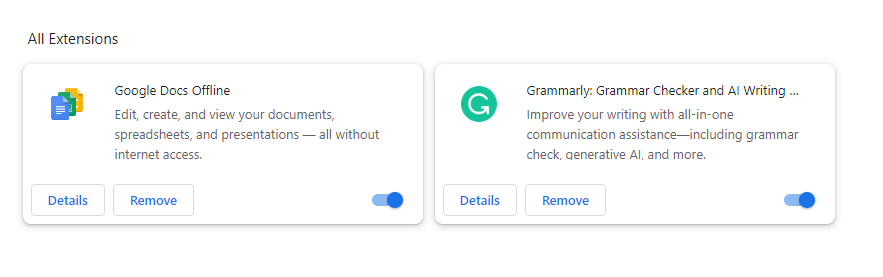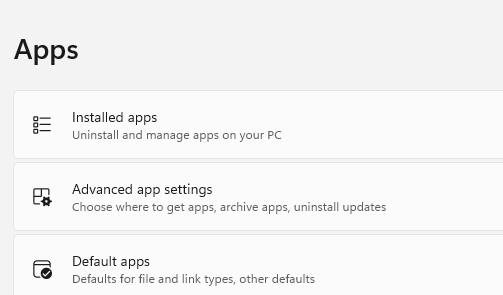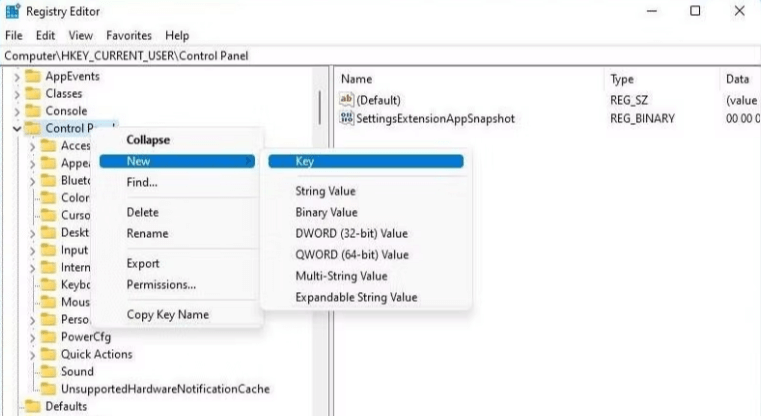Þó að Google Chrome sé þekkt fyrir að virka gallalaust í ýmsum vélbúnaði og stýrikerfum, þá er algengt vandamál með RPC executor þjónustuna sem kastar villu. Það birtist á ýmsum tækjum, þar á meðal Macbook, Windows PC, spjaldtölvum og snjallsímum. Villunúmerið, sem venjulega birtist á snjallsímum í kjölfar endurstillingar á verksmiðju, gefur til kynna vandamál með innskráningu. Að auki kemur vandamálið upp þegar Chrome eða Edge er notað fyrir notendur sem hafa áhrif á tölvur; þó virkar Firefox venjulega án nokkurra vandamála.
Lestu einnig: Hvernig á að leysa ERR_NETWORK_CHANGED Chrome villu
Hvað gerir RPC framkvæmdastjóri?
Samskipti milli viðskiptavina og netþjóna fara fram með því að nota RPC (Remote Procedure Call) framkvæmdastjóra. Í þessu tilviki þjónar Google sem þjónninn og endanotandinn er viðskiptavinurinn. Þegar tækið þarf að hafa samskipti yfir netkerfi með ytri auðlindum gerir það hraðari aðgerðir.
Hér er það sem þú þarft að athuga áður en þú leysir þetta vandamál.
- Staðfestu að Google netþjónar virki rétt. Til að athuga það sama gætirðu notað Downdetector , rauntíma vöktunarforrit eða Google Status Mashboard .
- Gakktu úr skugga um að innskráningarskilríkin sem þú slóst inn séu nákvæm.
- Skiptu yfir í annað net. Skiptu yfir í Ethernet eða farsímagögn ef þú ert að nota Wi-Fi og öfugt.
- Leitaðu að uppfærslum ef þú átt í vandræðum með að skrá þig inn á Google þjónustu í gegnum vafrann þinn.
Lestu einnig: LAGRAÐ: Chrome má ekki hlaða staðbundnum auðlindavillu á Windows 11
Aðferðir sem mælt er með af sérfræðingum til að laga RPC framkvæmdaþjónustu varpaði upp villu
Aðferð 1: Eyða skyndiminni forrita (fyrir Android tæki)
Skref 1: Pikkaðu á Stillingar táknið á Android tækinu þínu og pikkaðu síðan á Apps.
Skref 2: Pikkaðu á þrjá lóðrétta punkta í efra hægra horninu og pikkaðu síðan á Sýna kerfisforrit.
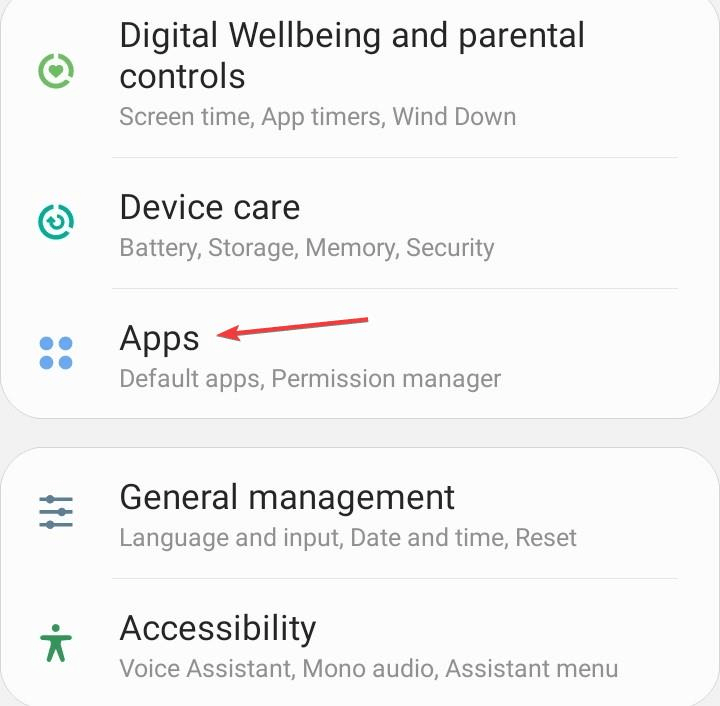
Skref 3: Finndu og veldu Google Play Services.
Skref 4: Bankaðu nú á Geymslutáknið.
Skref 5: Hér verður þú að smella á Hreinsa gögn og síðan Hreinsa skyndiminni.
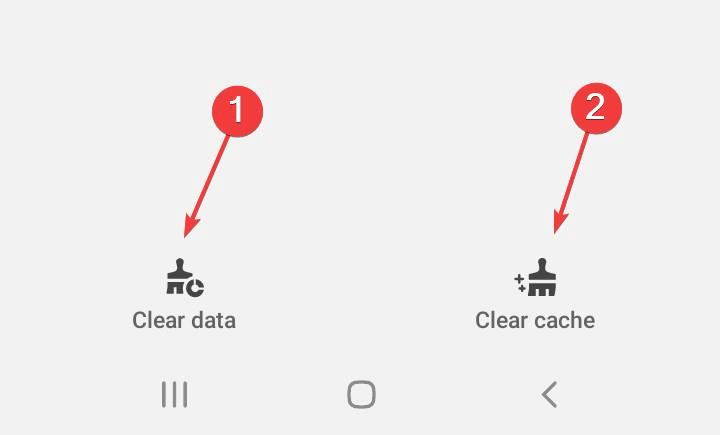
Skref 6: Endurræstu tækið og athugaðu hvort málið hafi verið leyst.
Athugið: Þú getur líka prófað þessa aðferð á tölvu með því að hreinsa út skyndiminni.
Bónus: Notaðu háþróaða tölvuhreinsun til að fjarlægja skyndiminni tölvu
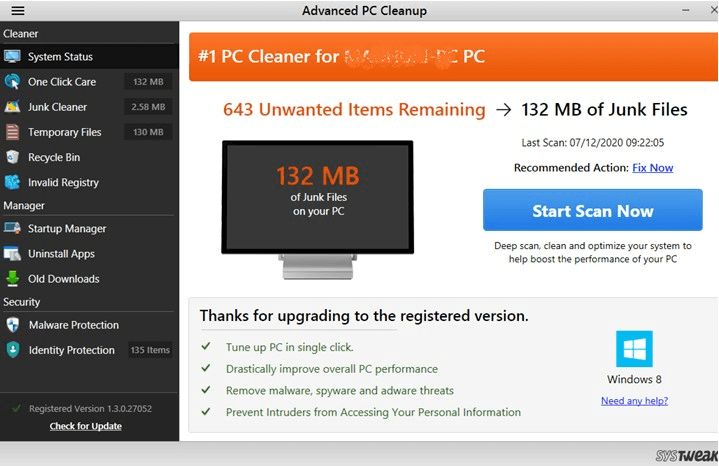
Advanced PC Cleanup er ótrúlegt tölvu fínstillingartæki sem mun hjálpa notendum að eyða skyndiminni , tíma og ruslskrám á tölvunni sinni með nokkrum músarsmellum. Annað en að fjarlægja óæskilegar skrár, geta notendur einnig fjarlægt auðkenndar ummerki og óþarfa skrár, fjarlægt forrit, lagað Registry og framkvæmt fullt af öðrum hagræðingarskrefum á tölvunni sinni.
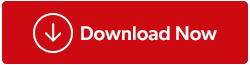
Lestu einnig: Hvernig á að losa um pláss með háþróaðri tölvuhreinsun?
Aðferð 2: Slökktu á viðbótum í vafranum þínum
Viðbætur frá þriðja aðila geta verið mjög gagnlegar en það eru nokkrar sem geta einnig skapað átök við eðlilega virkni vafrans. Það er ráðlagt að slökkva á öllum viðbótunum í eitt skipti og athuga síðan hvort málið hafi verið leyst. Ef já, þá geturðu byrjað að virkja eina viðbót í einu og athuga hvort vafrinn virki rétt. Ef villa kemur upp eftir að hafa virkjað tiltekna viðbót þá ættir þú að fjarlægja hana af tölvunni þinni. Hér eru skrefin til að slökkva á viðbótunum í Chrome vafranum þínum:
Skref 1: Opnaðu Chrome vafrann og límdu eftirfarandi slóð í nýjan flipa:
chrome://extensions/
Skref 2: Slökktu á öllum viðbótunum sem sýndar eru hér með því að renna skiptahnappinum fyrir hverja viðbót til vinstri.
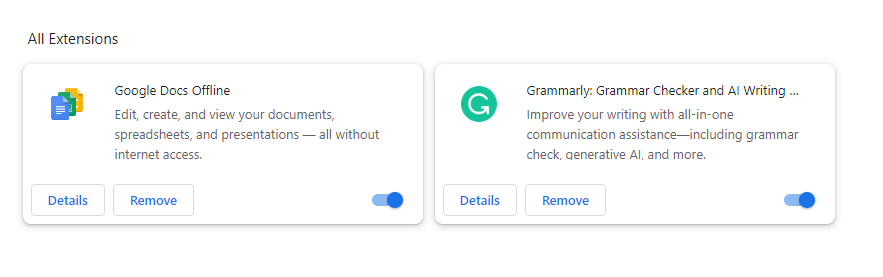
Skref 3: Næst skaltu athuga hvort vandamálið er viðvarandi. Ef ekki, byrjaðu þá að virkja eina viðbót í einu og endurræstu vafrann þinn.
Skref 4: Þegar vandamála viðbótin hefur verið auðkennd skaltu smella á Fjarlægja hnappinn við hliðina á henni og fylgja leiðbeiningunum til að eyða henni alveg.
Aðferð 3: Fjarlægðu viðbótareldvegginn
Ef þú ert með þriðja aðila eldvegg annan en sjálfgefna Windows Defender eldvegg þá verður þú að fjarlægja þetta eldveggforrit. Hér eru skrefin:
Skref 1: Ýttu á Win + I til að opna stillingarforritið.
Skref 2: Smelltu á Apps flipann í vinstri spjaldinu.
Skref 3: Næst skaltu smella á Uppsettir flipa valkostinn í hægri hlutanum.
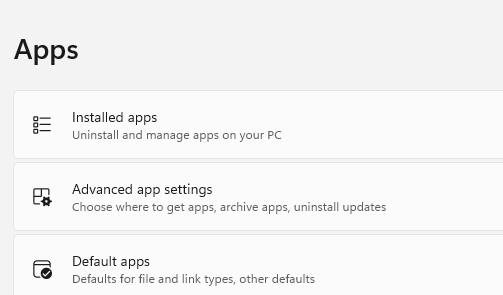
Skref 4: Listi yfir uppsett forrit mun birtast með leitarreit efst. Sláðu inn heiti Firewall appsins í leitarreitinn og það mun birtast í niðurstöðunum hér að neðan.
Skref 5: Smelltu á punktana þrjá við hliðina á nafni appsins og smelltu á Fjarlægja valkostinn í samhengisvalmyndinni.
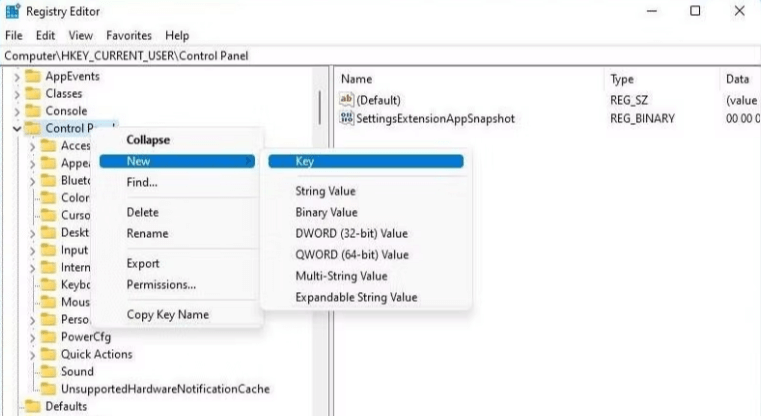
Skref 6: Fylgdu leiðbeiningunum á skjánum til að fjarlægja forritið af vélinni þinni.
Athugið: Þú getur líka notað Advanced PC Cleanup appið til að fjarlægja þetta forrit með nokkrum smellum.
Lestu einnig: „Profilvilla kom upp “ á Google Chrome? Prófaðu þessar lausnir
Lokaorðið um hvernig á að laga RPC Executor Service kastaði upp villu?
Við vonum að RPC Executor Service Threw An Error vandamálið hafi verið leyst með því að fylgja ofangreindum skrefum. Margar minniháttar villur er hægt að leysa með því að halda tölvunni þinni fínstilltri og besta leiðin til að gera það er að nota Advanced PC Cleanup. Þú getur líka fundið okkur á Facebook, Twitter, YouTube, Instagram, Flipboard og Pinterest.